VSCode跨设备开发环境同步的核心是通过Settings Sync扩展、内置同步功能、Git或云存储服务实现配置、扩展和工作区的一致性,确保多设备间无缝切换。
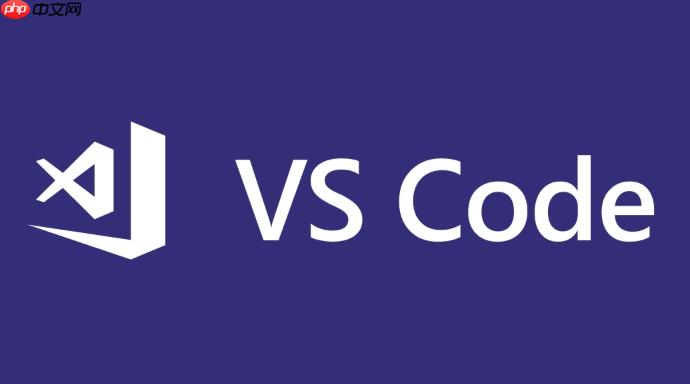
简单来说,VSCode 跨设备开发环境设置的核心在于同步你的配置、扩展和工作区。这能让你在不同电脑上拥有一致的开发体验,避免重复配置的麻烦。
解决方案
要实现 VSCode 的跨设备开发环境,主要有以下几种方法:
Settings Sync 扩展: 这是最常用的方法。Settings Sync 通过 GitHub Gist 同步你的 VSCode 设置、键盘快捷方式、扩展和 UI 状态。安装扩展后,你需要创建一个 GitHub Gist,并配置 Settings Sync 使用该 Gist。优点是功能全面,配置灵活;缺点是需要 GitHub 账号,且需要处理 GitHub Token 的安全问题。
VSCode 内置的 Settings Sync (预览版): VSCode 已经开始内置 Settings Sync 功能,目前是预览版。它使用你的 Microsoft 账号或 GitHub 账号进行同步,无需手动创建 Gist。优点是集成度高,使用方便;缺点是功能相对 Settings Sync 扩展较少,且处于预览阶段,可能存在一些问题。启用方法:在 VSCode 中搜索 "Settings Sync",启用 "Settings Sync: Enable Settings Sync" 设置。
使用 Git 进行配置同步: 将 VSCode 的配置文件(例如
settings.json
keybindings.json
extensions.json
使用云存储服务: 将 VSCode 的配置文件放在 Dropbox, Google Drive, OneDrive 等云存储服务中,然后在不同设备上同步这些文件。优点是简单易用;缺点是可能存在同步冲突,且需要注意文件权限问题。
如何选择最适合你的方法?
这取决于你的需求和偏好。如果你需要最全面的同步功能,并且熟悉 GitHub,那么 Settings Sync 扩展是最佳选择。如果你想要简单易用,并且信任 Microsoft 或 GitHub,那么 VSCode 内置的 Settings Sync 是不错的选择。如果你喜欢手动管理,并且熟悉 Git,那么使用 Git 进行配置同步是不错的选择。如果你只是想简单地同步一些配置文件,那么使用云存储服务也是可以的。
如何解决 Settings Sync 扩展同步失败的问题?
Settings Sync 扩展有时会因为网络问题、GitHub API 限制等原因导致同步失败。可以尝试以下方法解决:
如何避免 VSCode 扩展冲突?
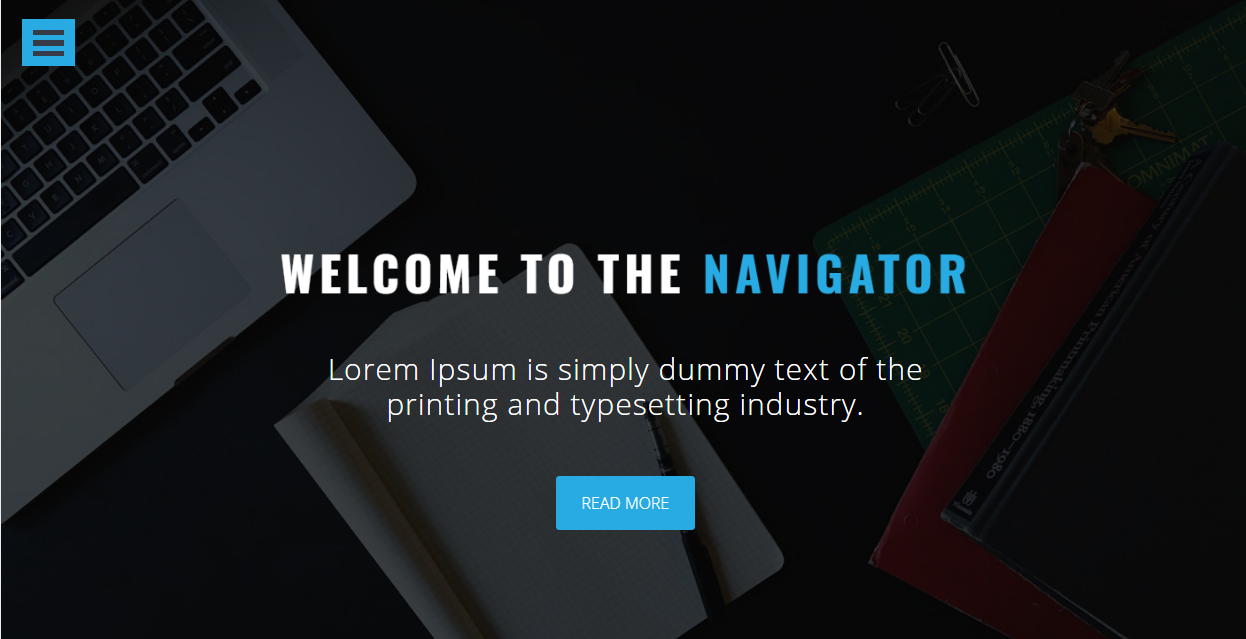
响应式网站设计(Responsive Web design)的理念是: 页面的设计与开发应当根据用户行为以及设备环境(系统平台、屏幕尺寸、屏幕定向等)进行相应的响应和调整。具体的实践方式由多方面组成,包括弹性网格和布局、图片、CSS media query的使用等。无论用户正在使用笔记本还是iPad,我们的页面都应该能够自动切换分辨率、图片尺寸及相关脚本功能等,以适应不同设备;换句话说,页面应该
 58
58

不同的 VSCode 扩展可能会相互冲突,导致 VSCode 出现异常。可以尝试以下方法避免扩展冲突:
如何同步 VSCode 的代码片段 (Snippets)?
VSCode 的代码片段存储在用户目录下的
snippets
如何在不同的操作系统之间同步 VSCode 配置?
VSCode 的配置文件在不同的操作系统上的存储位置可能不同。例如,在 Windows 上,配置文件存储在
%APPDATA%\Code\User
~/Library/Application Support/Code/User
~/.config/Code/User
要实现跨操作系统同步,需要确保在不同的操作系统上使用相同的配置文件路径。可以使用符号链接或者环境变量来解决这个问题。例如,可以将配置文件放在一个固定的目录下,然后在不同的操作系统上创建指向该目录的符号链接。
除了配置和扩展,还有哪些 VSCode 设置需要同步?
除了配置和扩展,还有一些其他的 VSCode 设置也需要同步,例如:
这些设置通常存储在
settings.json
如何备份 VSCode 的配置?
定期备份 VSCode 的配置是一个好习惯,可以避免因意外情况导致配置丢失。可以将 VSCode 的配置文件复制到其他目录,或者使用 Settings Sync 扩展将配置备份到 GitHub Gist。
以上就是怎样使用 VSCode 进行跨设备开发环境设置?的详细内容,更多请关注php中文网其它相关文章!

每个人都需要一台速度更快、更稳定的 PC。随着时间的推移,垃圾文件、旧注册表数据和不必要的后台进程会占用资源并降低性能。幸运的是,许多工具可以让 Windows 保持平稳运行。




Copyright 2014-2025 https://www.php.cn/ All Rights Reserved | php.cn | 湘ICP备2023035733号